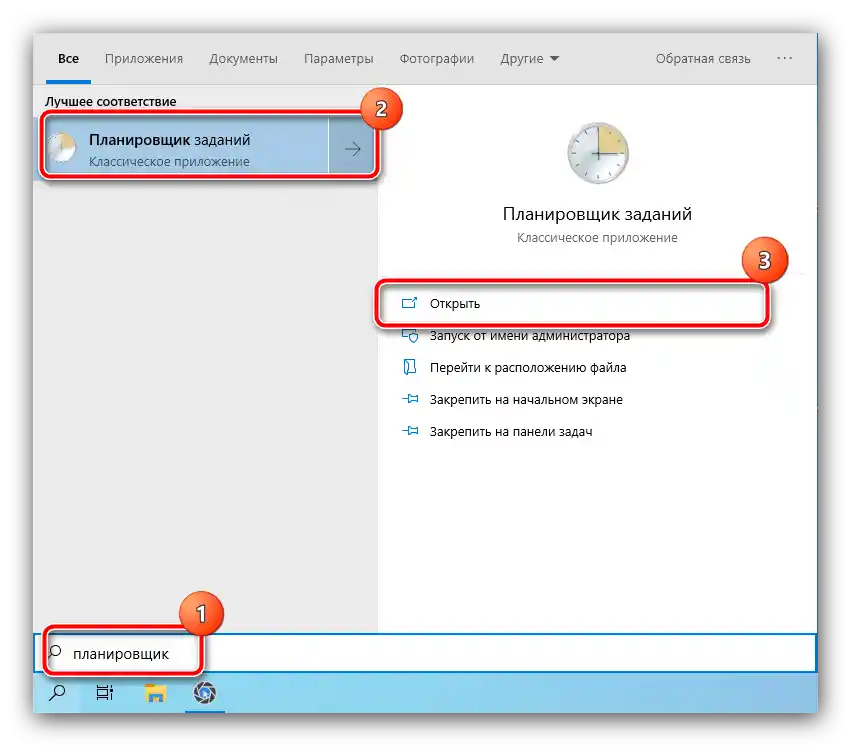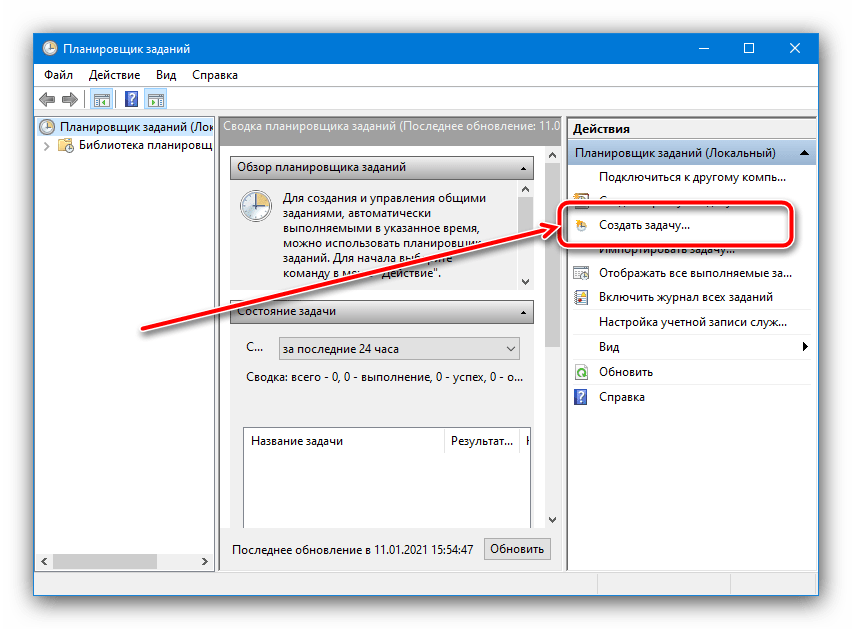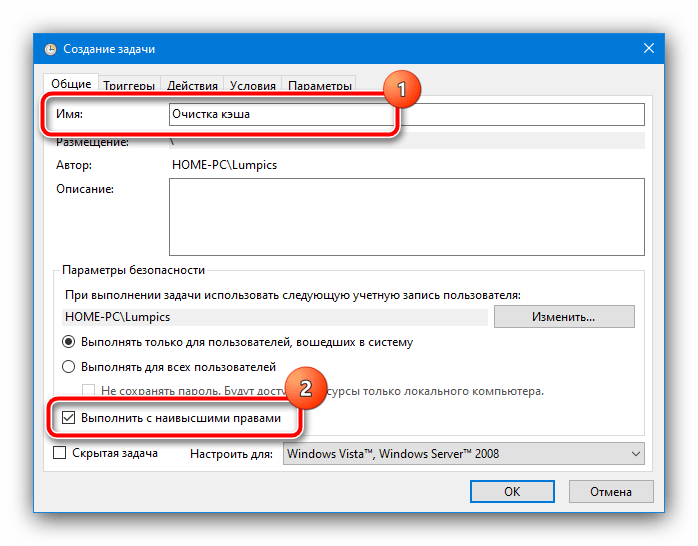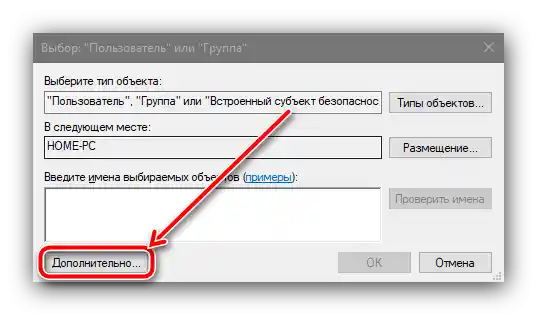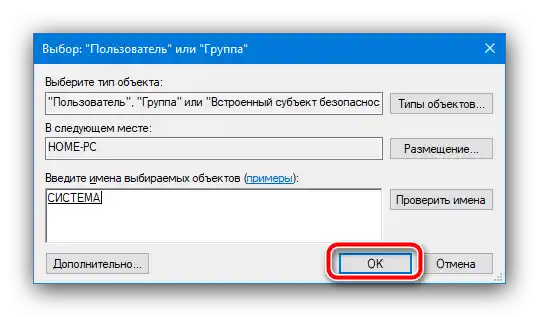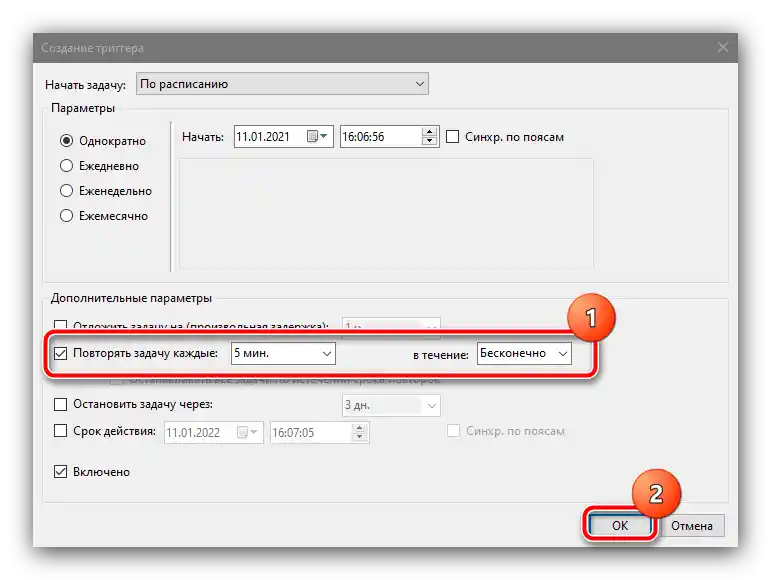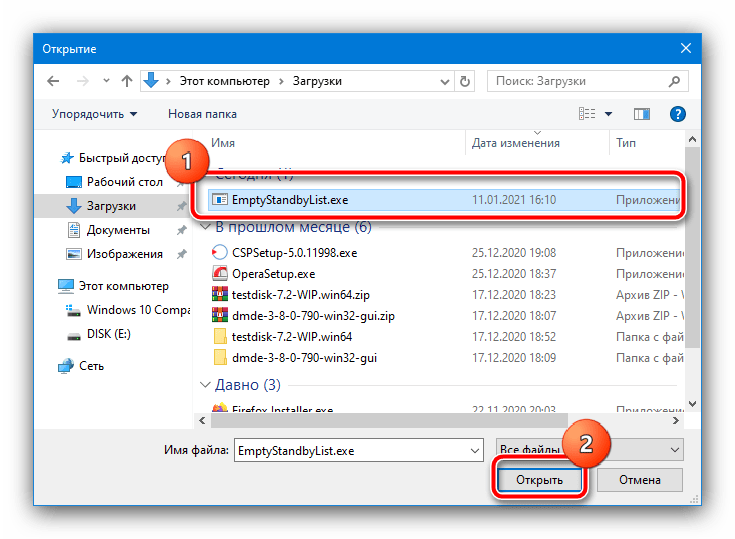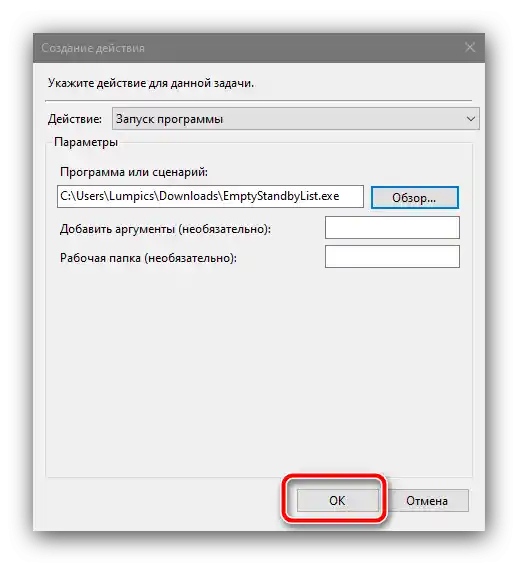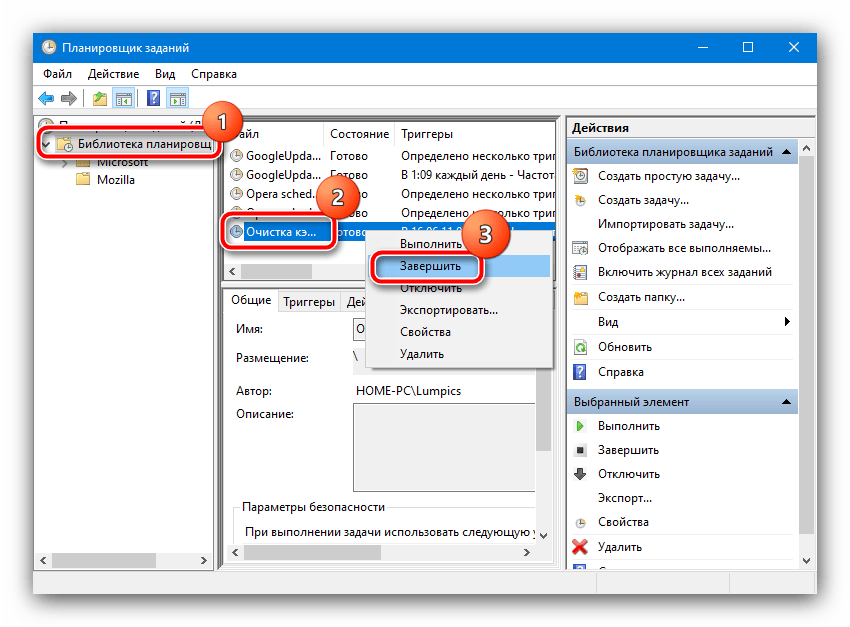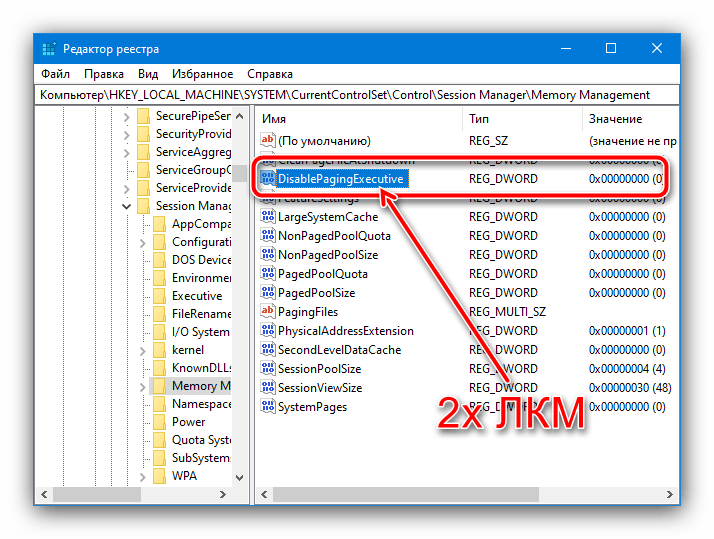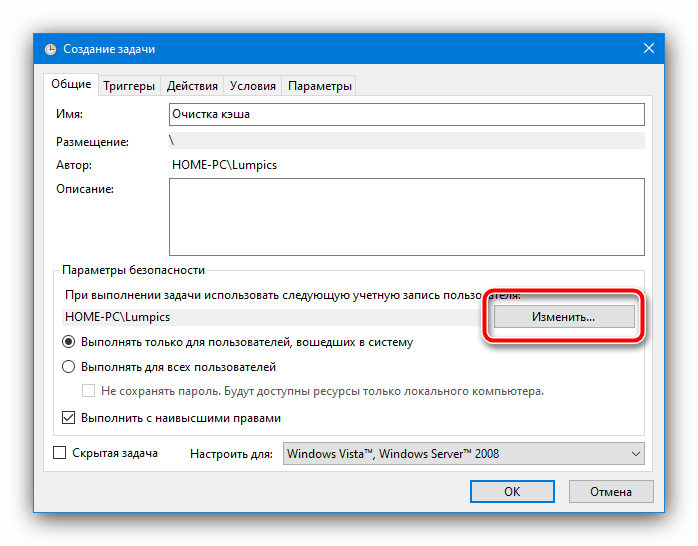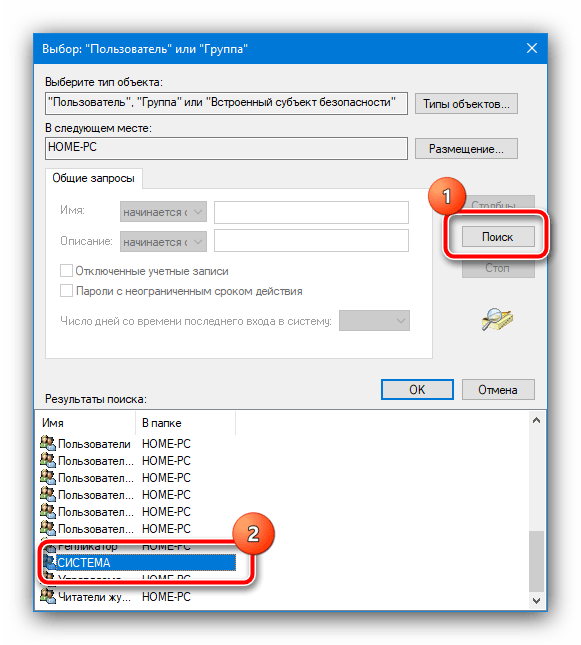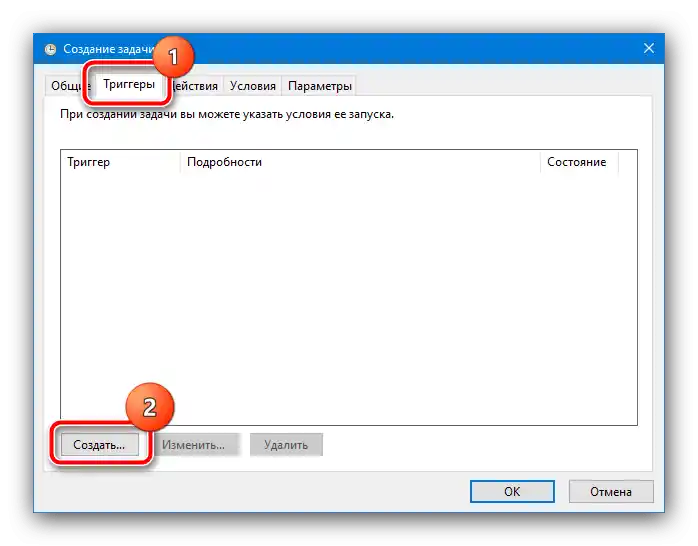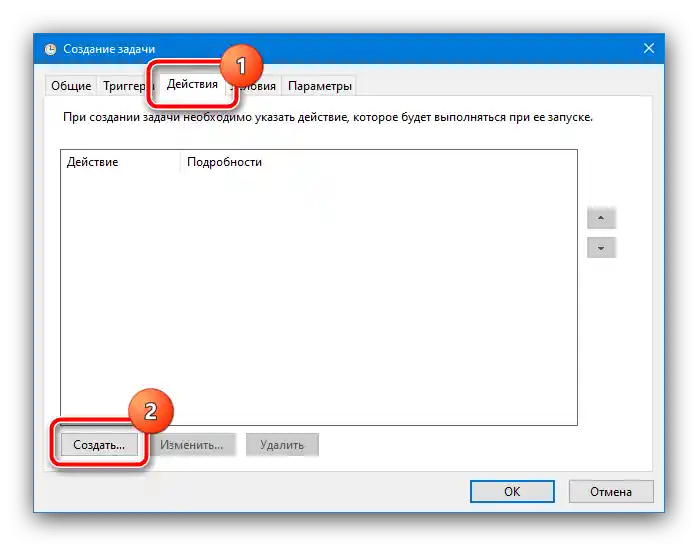Vsebina:
Kako povečati predpomnilnik
Postopek povečanja prostora za predpomnilnik v operacijskem sistemu Windows 10 poteka z spremembo določenih parametrov v sistemskem registru.
- Odprite okno „Zaženi“ s kombinacijo tipk Win+R, nato vnesite ukaz
regeditin pritisnite „V redu“. - Po zagonu orodja pojdite po naslednji poti:
HKEY_LOCAL_MACHINESYSTEMCurrentControlSetControlSession ManagerMemory Management - Na desni strani okna poiščite parameter „DisablePagingExecutive“ in dvakrat kliknite nanj z levim gumbom miške za urejanje.
![Začnite urejati parameter na ustrezni poti za povečanje sistemskega predpomnilnika v Windows 10]()
Nastavite vrednost 1, nato pritisnite „V redu“.
- Ponovite dejanja prejšnjega koraka, vendar za parameter „LargeSystemCache“.
- Preverite pravilnost vnosa, nato zaprite vsa odprta okna in ponovno zaženite računalnik.
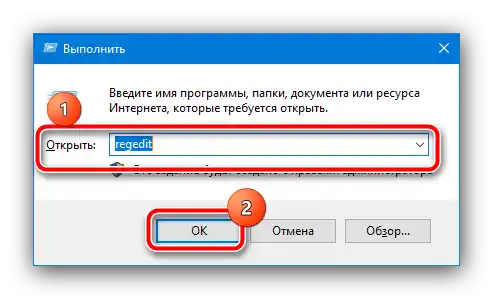
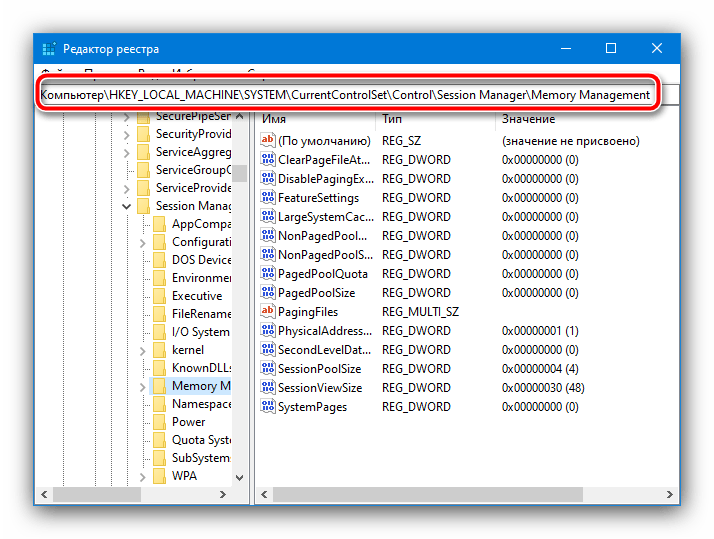


Zdaj bo sistemski predpomnilnik uporabljal veliko večje vrednosti pomnilnika.
Nastavitev samodejnega čiščenja predpomnilnika
V nekaterih situacijah povečanje sistemskega predpomnilnika ne prinese želenih rezultatov, temveč se zmogljivost računalnika celo poslabša. Za rešitev tega problema je smiselno nastaviti samodejno čiščenje shranjenih podatkov, pri čemer nam bo pomagalo orodje „Načrtovalnik opravil“.
Prenesite EmptyStandbyList s uradne strani
- Na zgornji povezavi se nahaja orodje za čiščenje predpomnilnika – prenesite ga na katero koli primerno mesto.
- Zdaj odprite „Iskanje“, kjer vnesite poizvedbo načrtovalnik in uporabite ustrezen rezultat.
- Po zagonu orodja izberite dejanje „Ustvari nalogo“.
- Določite poljubno ime (ni pomembno) in označite možnost „Izvedi z najvišjimi pravicami“, ostalih parametrov ni treba spreminjati.
- Zdaj je treba nastaviti uporabniški račun, v imenu katerega bo naloga izvedena.Kliknite «Spremeni»,
![Sprememba profila izvajanja za povečanje sistemskega predpomnilnika v Windows 10]()
nato «Dodatno».
- V tem oknu uporabite gumb «Iskanje», poiščite v spodnjem seznamu in izberite položaj, ki je označen kot «Sistem».
![Izvesti izbiro profila delovanja za povečanje sistemskega predpomnilnika v Windows 10]()
Kliknite «V redu» v vseh odprtih orodjih, razen «Načrtovalnika opravil».
- Po vrnitvi v orodje za ustvarjanje opravil preidite na zavihek «Sprožilci» in kliknite «Ustvari».
![Ustvariti je treba sprožilce naloge za povečanje sistemske predpomnilnika v Windows 10]()
Tukaj označite možnost «Ponovi nalogo vsakih» in izberite interval «5 minut», v spustnem meniju «v trajanju» – točko «Neskončno» in pritisnite «V redu».
- Preidite na zavihek «Dejanja» in uporabite gumb «Ustvari».
![Odprite dejanja v Načrtovalniku opravil za povečanje sistemskega predpomnilnika v Windows 10]()
Tukaj se prepričajte, da je v polju «Dejanja» nastavljeno «Zagon programa», nato uporabite gumb «Pregled» in s pomočjo «Raziskovalca» izberite datoteko, pridobljeno v koraku 1.
- Kliknite «V redu» v vseh odprtih oknih in zaprite «Načrtovalnik opravil».
- Po tem se bo sistemski predpomnilnik čistil vsakih 5 minut. Če med delom naletite na težave, preprosto izbrišite ustrezno nalogo s seznama: odprite mapo «Knjižnica načrtovalnika», poiščite v osrednjem oknu prej ustvarjen zapis, kliknite nanj PKM in izberite «Izbriši».